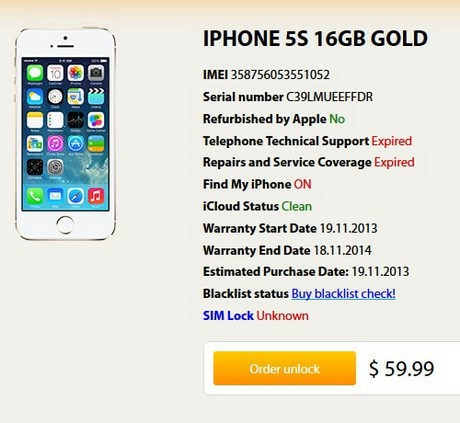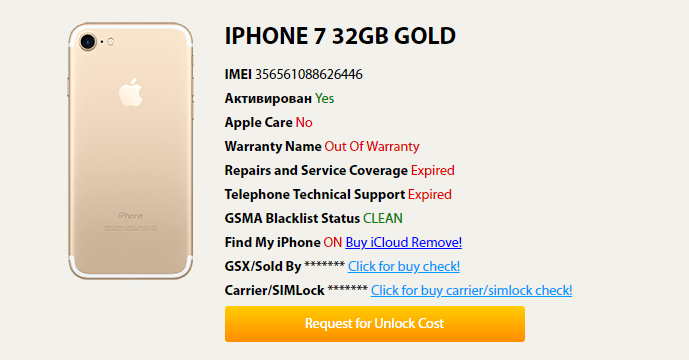Содержание
6 способов найти серийный номер и IMEI на iPhone
Серийный номер или IMEI вашего iPhone можно использовать для определения типа принадлежащего вам устройства и получения справки о том, когда вы обращались в Apple за поддержкой. Поэтому, зная где вы можете найти один или оба этих номера, вы можете сэкономить кучу времени перед продажей или покупкой устройства.
Мы собрали несколько простых способов, каким образом можно найти серийный номер и IMEI вашего iPhone.
В Настройках смартфона
Один из самых простых способов найти IMEI и серийный номер – посмотреть их в самом смартфоне.
- Откройте «Настройки iOS» и перейдите в меню «Основные»
- Выберите пункт«Об этом устройстве»
Серийный номер устройства будет показан в первом блоке, а IMEI смартфона – в последнем. Вы можете скопировать любой из них, удерживая палец на номере, пока не появится соответствующее сообщение.
В Finder или iTunes
Если у вас есть возможность подключить смартфон к Finder или iTunes, узнать серийный номер или IMEI можно с помощью этих приложений.
При использовании Finder выберите вкладку «Основные», а в iTunes – меню «Сводка».
Серийный номер в Finder будет находится под именем вашего смартфона, рядом, чуть правее.
Нажмите на текст, и вы увидите тип вашего iPhone. Нажмите еще раз, и вы увидите серийный номер.
На самом устройстве
В зависимости от типа вашего iPhone, вы можете найти серийный номер или IMEI на самом устройстве.
Для этих Айфонов вы можете найти IMEI на лотке для SIM-карты:
- iPhone 11
- iPhone 11 Pro
- iPhone 11 Pro Max
- iPhone XS
- iPhone XS Max
- iPhone XR
- iPhone X
- iPhone 8
- iPhone 8 Plus
- iPhone 7
- iPhone 7 Plus
- iPhone 6s
- iPhone 6s Plus
Для этих iPhone, переверните устройство, и вы найдете IMEI на задней крышке:
- iPhone 6
- iPhone 6 Plus
- iPhone SE
- iPhone 5s
- iPhone 5c
- iPhone 5
Для более старого устройства, в списке ниже, вы можете найти серийный номер и IMEI на лотке для SIM-карты:
- iPhone 3G
- iPhone 3GS
- iPhone 4 (GSM model)
- iPhone 4s
И если у вас остался еще самый первый iPhone, вы найдете серийный номер и IMEI на задней панели устройства.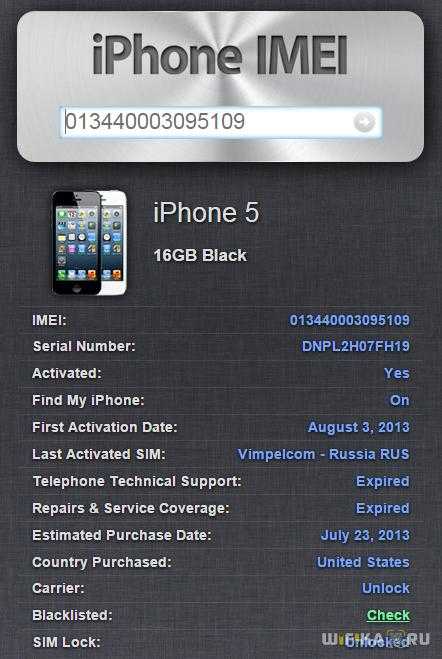
На другом устройстве
Если у вас есть другое устройство Apple и вы вошли в систему с тем же Apple ID, вы можете с его помощью узнать серийный номер и IMEI.
- Откройте «Настройки» и откройте свой Aple ID, верхней части меню.
- Прокрутите вниз до списка ваших устройств и выберите то, IMEI и серийный номер которого вы хотите просмотреть.
Информация будет доступна доступна в блоке «Информация об устройстве».
На упаковке
Если у вас нет с собой смартфона, но на руках имеется от него упаковка, серийный номер и IMEI можно посмотреть на штрих-коде.
В сети
И последнее место, где вы можете найти свой серийный номер и IMEI, если у вас нет под рукой вашего устройства, находится в Интернете.
- Перейдите на сайт Apple ID и войдите в систему под своей учетной записью.
- Пролистайте до пункта «Устройства» и выберите интересующее.
- В небольшом всплывающем окне появится подробная информация об устройстве, в том числе серийный номер и IMEI.

AppleApple IDFinderIMEIiPhone 11iPhone 11 ProiPhone 11 Pro MaxiPhone 3GiPhone 4iPhone 4siPhone 5iPhone 6iPhone 6SiPhone 7iPhone 8iPhone XriPhone XSiPhone XS MaxiTunesсмартфон
способов получить IMEI и серийный номер на устройстве Apple: хитрости
Оглавление
Показывать
Все устройства Apple имеют уникальный IMEI и серийный номер на устройстве Apple для целей отслеживания и регистрации. С помощью этого номера мы можем сделать что угодно в качестве идентификации вашего устройства Apple (iPhone, iPad, iPod и Mac). Отсюда вы можете получить представление о том, как найти / получить номер IMEI, MEID, CDN и ICCID различными способами в случае, если ваше устройство iOS теперь не представляет себя, устройство было украдено и без устройства вы хотите получить правильный проверенный серийный номер или IMEI-номер. И в другом случае большинство людей имеют приблизительное представление о том, как получить правильный номер IMEI. Таким образом, вы можете получить здесь доказательство того, где доступны номер IMEI и серийный номер.
На перечисленных устройствах вы можете получить IMEI/серийный номер iPod, iPod touch, iPhone 5, iPhone 5S, iPhone 5C, iPhone 6, iPhone 6 plus и новые (iPhone 6S, iPhone 6C или iPhone 7 по слухам) устройства.
Может быть полезно: Центр поддержки клиентов iPhone в США, Великобритании, Канаде, Австралии, Индии .
Apple предоставила возможное место, где вы можете найти уникальный идентификационный номер вашего устройства iOS,
Из аппаратной части вашего устройства и настроек
Упаковка устройства
Через iTunes
С вашего устройства iOS
Получите всю информацию с вашего устройства в настройках Настройки > Общие > О программе . О экране отображения IMEI/MEID и номера ICCID. Используете ли вы iOS 6 или более позднюю версию iOS, затем скопируйте номер, выбрав удержание и вставив его как тело сообщения.
А для вашего нового iPhone просто нажмите на значок информации и получите подробную информацию на экране домашней настройки устройства iOS.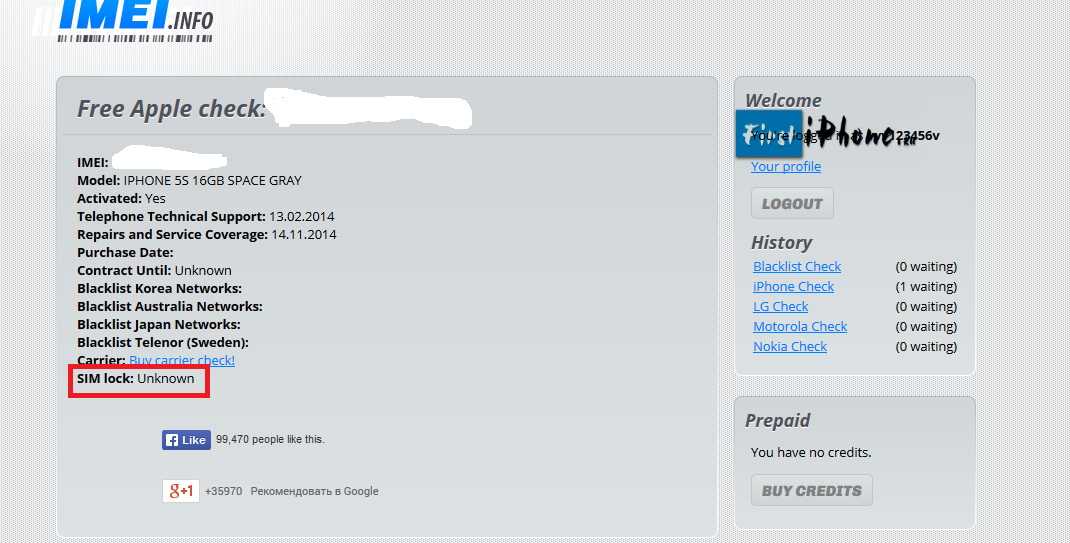
Новое устройство iPhone, iPad и iPod touch
На задней стороне корпуса вашего устройства подробная инструкция представлена в двух строках с серийным номером и номером IMEI.
На вашем СТАРОМ устройстве iOS (iPhone 3G/3GS и iPhone 4/4S) : Извлеките SIM-карту. На крышке выхода SIM-карты вы получите распечатанный номер IMEI/MEID.
Получить номер IMEI из упаковки
Наряду со штрих-кодом на упаковке вы можете увидеть код IMEI поверх белой этикетки.
Через iTunes: найдите IMEI и серийный номер на устройстве Apple
Запустите iTunes и подключите ваше устройство через USB-кабель освещения . После синхронизации устройства вы можете увидеть свое устройство в верхней части экрана. Нажмите на устройство и получите полную информацию о вашем iPhone, iPad и iPod touch. Серийный номер также доступен там, вы можете скопировать его и использовать, когда захотите.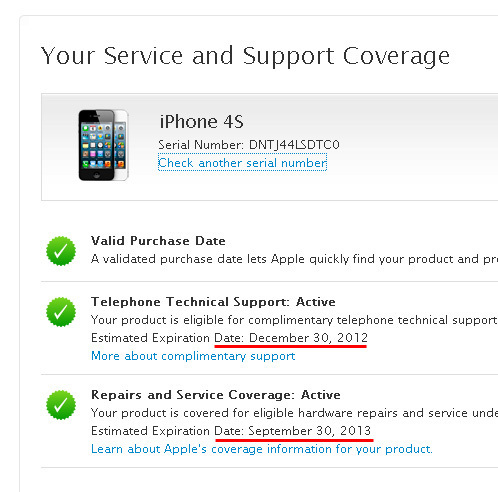
Подробная информация: если у вас нет устройства
Перейдите в iTunes > «Настройки» или «Редактировать», щелкните вкладку «Устройство» .
Список устройств будет там, просто наведите указатель мыши на имя устройства, чтобы узнать IMEI и серийный номер на устройстве Apple, когда устройство недоступно (продано, дает на разглагольствование или обманывает кого-то).
Поделитесь своим опытом о том, как лучше всего находить IMEI и серийный номер на устройстве Apple (iPhone, iPad и iPod touch).
Как изменить номер IMEI на iPhone
Каждый телефон, который покупает пользователь, имеет номер IMEI. IMEI расшифровывается как Международный идентификатор мобильного оборудования. Номер IMEI есть на телефоне, чтобы однозначно идентифицировать каждый телефон. На iPhone есть только один номер IMEI. Номер IMEI становится полезным для отслеживания телефона, если пользователь его потеряет. Вот почему Apple пытается сделать невозможным изменение номера IMEI любого iPhone.
Вот почему Apple пытается сделать невозможным изменение номера IMEI любого iPhone.
После того, как сотовая сеть обнаружит номер IMEI телефона, существует не так много способов изменить номер IMEI. Есть несколько вещей, которые люди могут сделать, чтобы изменить номер IMEI, но важно понимать, что невозможно изменить номер IMEI iPhone навсегда. Изменить номер IMEI iPhone можно только на короткий период времени.
Изменение номера IMEI на самом деле не дает слишком много преимуществ. Многие риски сопряжены с попыткой этого. Если пользователь изменит номер IMEI своего iPhone на тот же номер IMEI, что и у другого телефона, телефон перестанет работать. Более того, существуют также возможные юридические границы, которые можно пересечь, если они изменят свой номер IMEI. Изменение номера IMEI также приведет к прекращению гарантии на iPhone. Следовательно, следует взвесить возможные причины проблем, когда они хотят изменить номер IMEI на iPhone.
Чтобы изменить номер IMEI в iPhone, необходимо сначала сделать джейлбрейк своего iPhone.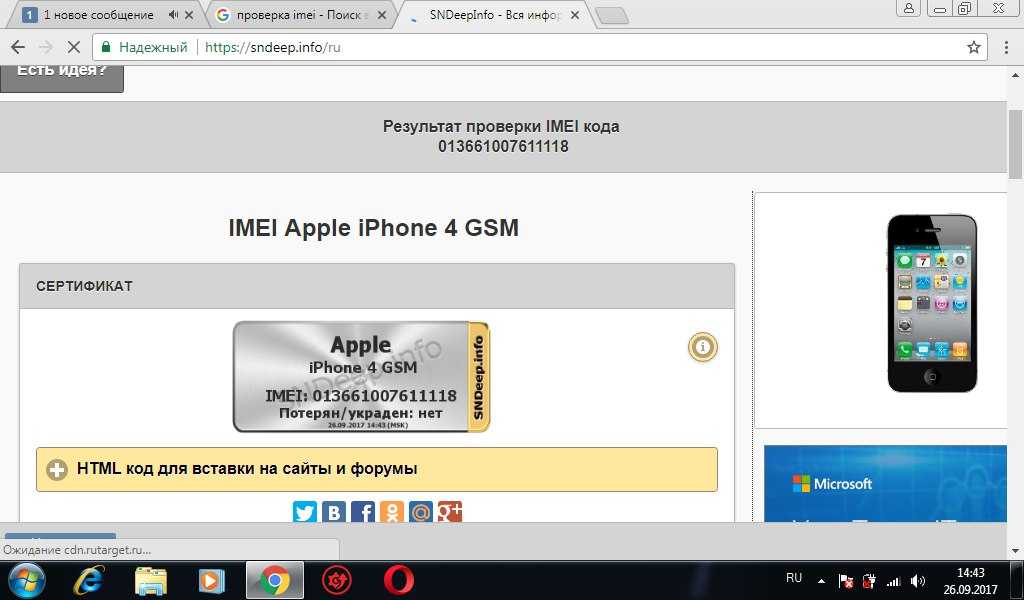 Шаги, описанные в статье, невозможно выполнить без джейлбрейка iPhone. Таким образом, важно научиться делать джейлбрейк iPhone. После того, как вы это сделаете, выполните следующие действия, чтобы изменить номер IMEI на iPhone.
Шаги, описанные в статье, невозможно выполнить без джейлбрейка iPhone. Таким образом, важно научиться делать джейлбрейк iPhone. После того, как вы это сделаете, выполните следующие действия, чтобы изменить номер IMEI на iPhone.
Как изменить номер IMEI на iPhone
Способ 1:
1. Сначала необходимо определить текущий номер IMEI вашего iPhone. Это очень простой процесс. Пользователю необходимо открыть номеронабиратель своего iPhone и набрать *#06#. Набрав этот код, пользователь получит текущий номер IMEI своего iPhone.
2. После получения номера IMEI вашего iPhone вам теперь нужно переключиться на свой персональный компьютер или ноутбук, чтобы продолжить
3. На свой ПК или ноутбук загрузите инструмент для ПК под названием « Ziphone ». Загрузите инструмент для ПК
4. Следующим шагом будет открытие вашего iPhone в режиме восстановления. Для этого одновременно нажмите кнопку «Домой» и кнопку питания. Продолжайте нажимать, пока на экране не появится логотип Apple.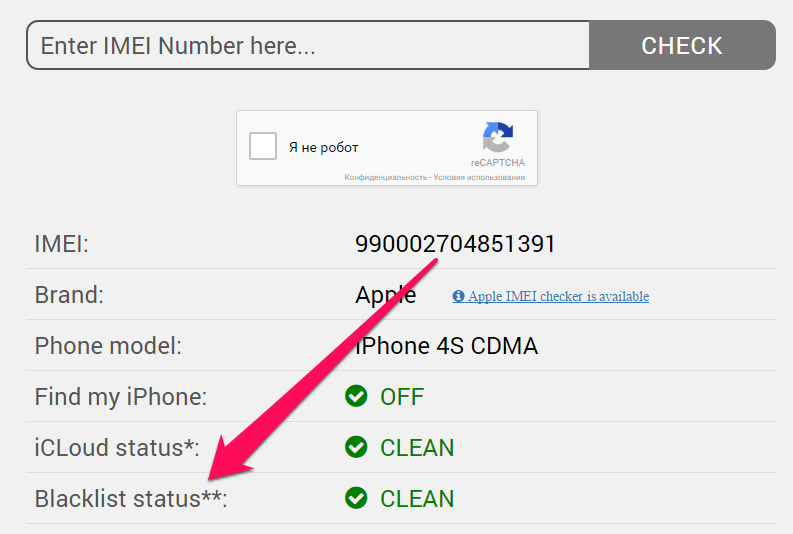 Как только это произойдет, немедленно отпустите кнопку «Домой». Это приведет к тому, что на экране появится логотип iTunes с проводом прямо под ним.
Как только это произойдет, немедленно отпустите кнопку «Домой». Это приведет к тому, что на экране появится логотип iTunes с проводом прямо под ним.
5. В этом режиме подключите iPhone к персональному компьютеру.
6. На компьютере откройте папку Ziphone и щелкните правой кнопкой мыши. Выберите вариант « Запустить командную строку здесь ».
7. В окне командной строки введите « ZiPhone »
8. После этого введите «ziphone -u -i aIMEINumber» (введите новый номер IMEI, который вы хотите для своего iPhone, вместо «IMEI Номер»)
9. После ввода подождите 3-4 минуты, пока ZiPhone завершит процесс. Затем перезагрузите телефон, и процесс будет завершен.
10. Наберите *#06# в номеронабирателе на вашем iPhone, чтобы проверить новый номер IMEI вашего телефона.
Читайте также: Как управлять iPhone с помощью ПК с Windows
Это один из самых популярных способов временного изменения номера IMEI в iPhone.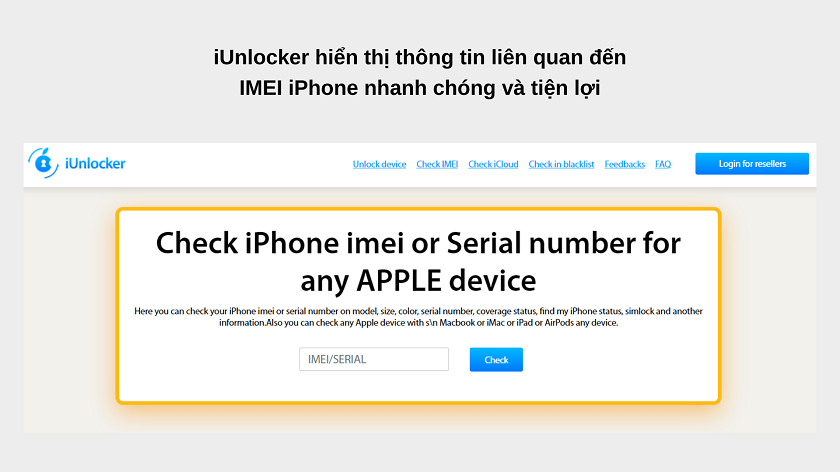 Но, еще раз, не забудьте сделать джейлбрейк своего iPhone, если хотите убедиться, что процесс с ZiPhone работает идеально.
Но, еще раз, не забудьте сделать джейлбрейк своего iPhone, если хотите убедиться, что процесс с ZiPhone работает идеально.
Существует также менее популярный и менее эффективный способ изменить номер IMEI на iPhone без джейлбрейка iPhone. Ниже приведены шаги, чтобы сделать это.
Способ №2
Примечание. На этом этапе необходимо выполнить джейлбрейк iPhone, действуйте с осторожностью.
1. Выполните шаги 4 и 5 из Метода №1, чтобы изменить номер IMEI в iPhone. Это позволит вам открыть ваш iPhone в режиме восстановления.
2. Загрузите приложение ZiPhone GUI на свой персональный компьютер.
3. Откройте приложение ZiPhone GUI на своем компьютере.
4. Перейдите в окно дополнительных функций приложения.
5. Найдите опцию «Поддельный IMEI» и нажмите на нее.
6. После этого введите любой новый номер IMEI, который вы хотите ввести.
7. Нажмите «Выполнить действие», чтобы изменить номер IMEI на iPhone.